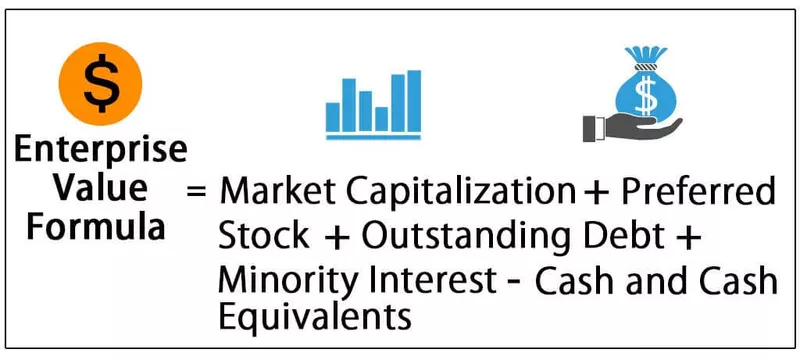„Excel VBA“ spalvų indeksas
Kaip ir darbalapyje, VBA pagrindiniame skirtuke keičiame langelio ar nurodyto langelių diapazono spalvą. Mes turime „vba“ funkciją, vadinamą spalvų indeksu, kuri naudojama pakeisti langelių spalvas ar pateikiamą langelių diapazoną, ši funkcija turi unikalų skirtingų spalvų tipų identifikavimą.
VBA turime du spalvų pritaikymo būdus, pirmasis naudojamas naudojant „spalva“, o antrasis - „ColorIndex“ ypatybę.
Spalvą langeliui pritaikome kaip fono spalvą, šrifto spalvą ir kraštinę. Taigi, norėdami pasiekti spalvų ir spalvų indekso savybę, pirmiausia turime pasirinkti langelį.

Kaip naudoti spalvų ir spalvų indekso ypatybę?
# 1 - spalvų savybės naudojimas
Tarkime, kad langelyje A1 turite žodį „Labas“. Pamatysime, kaip pritaikyti šios langelio fono spalvą.

Norėdami pakeisti fono spalvą pagal spalvų savybes, pirmiausia turime paminėti langelio diapazoną.
Kodas:
Antrinė spalva () Diapazonas ("A1") Pabaiga Sub

Pasirinkę langelį, turime paminėti, ką turime daryti. Kaip sakiau, turime pakeisti langelio vidinę spalvą. Taigi, norėdami pakeisti langelio fono spalvą, naudokite savybę „Interjeras“.
Kodas:
Papildomos spalvos () diapazonas ("A1")

Pagal „Interjero nuosavybė“ turime keletą kitų būdų ir savybių. Kadangi mes turime pakeisti langelio spalvą, naudokite spalvos savybę.
Kodas:
Papildomos spalvos () diapazonas („A1“). Interjero spalva = pabaigos pabaiga

Čia galime naudoti 8 nuolat įvardijamas spalvas. Žemiau pateikiamas tas pats sąrašas.
vbBlack, vbRed, vbGreen, vbBlue, vbYellow, vbMagenta, vbCyan, vbWhitePasirinkite spalvų tipą pagal savo norus.
Kodas:
Sub spalva () diapazonas ("A1"). Interjeras. Spalva = vbBlue End Sub

Jei paleisiu šį kodą naudodamas F5 klavišą arba rankiniu būdu, jis pakeis langelio A1 fono spalvą į reikšmę .

Taip galite naudoti kitas pastovias pavadintas spalvas. Pabandykite juos naudoti, kad patikrintumėte rezultatą.
Be šių 8 pastovių spalvų, mes taip pat galime užpildyti skirtingomis spalvomis, naudodami RBA funkciją VBA.
Kodas:
Sub Color () diapazonas ("A1"). Interjeras. Spalva = RGB (End Sub

Skaičiais turime įvesti raudonos, žalios ir mėlynos spalvos mišinį. Norėdami tai naudoti, turėtumėte puikiai įvesti skaičius. Įvedžiau mišinį kaip RGB (250, 200, 150).
Kodas:
Sub spalva () diapazonas ("A1"). Interjeras. Spalva = RGB (250, 200, 150) Pabaigos antrinis

Šios spalvos pasikeitimas yra toks.

Problema yra ta, kad jūs tiksliai nežinote, kuris skaičius turi kokią spalvą.
Žemiau pateiktas kodas turi pakeisti šrifto spalvą.
Kodas:
Sub Color_Font () diapazonas ("A1"). Šriftas. Spalva = RGB (100, 400, 100) Pabaiga Sub

Paleiskite šį kodą naudodami klavišą F5 arba rankiniu būdu, kad gautumėte rezultatą.

# 2 - Spalvų indekso ypatybės naudojimas
Spalvų indeksas šiek tiek skiriasi nuo spalvų savybės. Ypatybėje COLOR mes naudojame 8 pastovias spalvas, kurias suteikia VBA, taip pat naudodami RGB funkciją, mes kuriame savo spalvą.
„COLOR INDEX“ nuosavybė VBA yra ribota. Tai gali turėti reikšmes nuo 1 iki 56. Kiekvienas skaičius nuo 1 iki 56 turi skirtingas spalvas. Žemiau pateikiami sąrašo numeriai ir jų spalvos.

Žemiau yra makrokodas, kad langelio A1 fono spalva būtų pakeista į rausvą.
Kodas:
Sub ColorIndex_Cell () Range ("A1"). Interior.ColorIndex = 26 End Sub

Paleiskite šį kodą rankiniu būdu arba naudodami klavišą F5, kad pamatytumėte rezultatą.

Žemiau yra makrokodas, kad langelio A1 šrifto spalva būtų pakeista į geltoną.
Kodas:
Sub ColorIndex_Font () Range ("A1"). Font.ColorIndex = 27 End Sub

Paleiskite šį kodą naudodami klavišą F5, arba galite paleisti rankiniu būdu ir pamatyti rezultatą.

Vienas iš svarbiausių dalykų, kuriuos čia reikia atsiminti, yra tai, kad galime įvesti skaičius nuo 1 iki 56. Jei kas nors daugiau nei 56, gausime klaidą „Subscript Out Range“.

Ar stebėjai?
Kaip sakiau „Color Index“, nuosavybė gali įterpti tik 56 spalvas, tačiau faktas yra tas, kad ji gali įterpti tik 46 unikalias spalvas ir yra 10 spalvų dublikatų. Žemiau pateikiamas pasikartojančių spalvų kodų sąrašas.